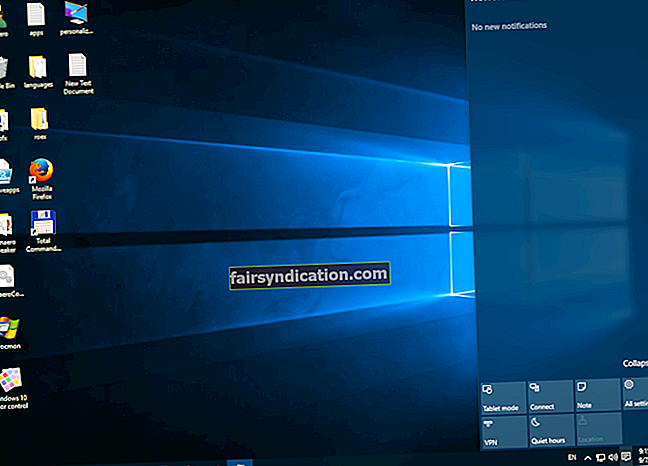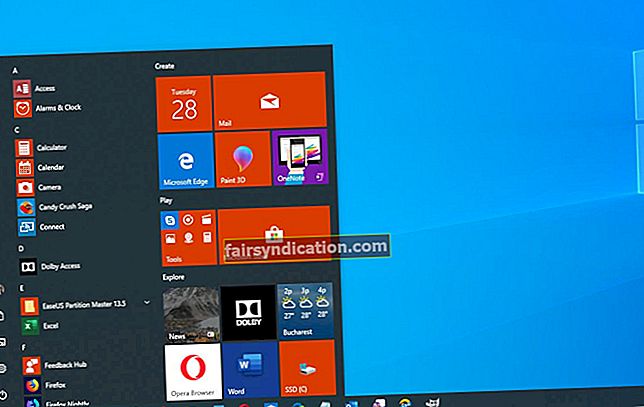ان دنوں لوگوں کے لئے کھیلوں کا حصول اور ذخیرہ کرنا آسان ہوگیا ہے۔ انہیں صرف ایک نیا عنوان خریدنے کے ل their اپنے گھر کا آرام نہیں چھوڑنا پڑتا ہے۔ اگرچہ ڈیجیٹل گیم کی تقسیم کا دور بہت سوں کے لئے ایک نعمت ہے ، لیکن یہ ایک لعنت کے ساتھ بھی آتا ہے - فلا ہوا ڈیٹا اسٹوریج۔
آپ دیکھ سکتے ہیں کہ جیسے جیسے آپ بھاپ کھیل جمع کرتے اور کھیلتے ہیں ، آپ اپنی ہارڈ ڈرائیو میں زیادہ سے زیادہ جگہ کھو رہے ہیں۔ یقینا ، یہ ایک مسئلہ ہوسکتا ہے ، خاص طور پر جب یہ عام طور پر ، آپ کے کھیلوں اور آپ کے کمپیوٹر کی کارکردگی کو متاثر کرنا شروع کردے۔ جب ایسا ہوتا ہے تو ، آپ فطری طور پر یہ جاننا چاہیں گے کہ ہارڈ ڈرائیو کی جگہ کو بچانے کے لئے بھاپ کے کھیل کو کیسے انسٹال کرنا ہے۔
آسانی سے بھاپ کھیل کو حذف کرنے کا طریقہ آسانی سے سیکھا جاسکتا ہے۔ تاہم ، یاد رکھیں کہ ایک بار جب آپ یہ کر چکے ہیں اور آپ فیصلہ کرتے ہیں کہ آپ بعد میں کھیل کھیلنا چاہتے ہیں تو آپ کو اسے دوبارہ بھاپ کے ذریعے ڈاؤن لوڈ کرنے کی ضرورت ہوگی۔ اب ، یہ ایک مسئلہ بن سکتا ہے ، خاص کر اگر آپ کے پاس ڈیٹا کیپ ہو۔ بہر حال ، ان میں سے کچھ عنوانات میں زیادہ سے زیادہ 70 GB ہارڈ ڈرائیو کی جگہ لگ سکتی ہے۔ شکر ہے کہ ، بھاپ کے کھیل کو حذف کرنے کے علاوہ ، آپ کے کمپیوٹر میں میموری کے گیگا بائٹس کے دوبارہ دعوی کرنے کے اور بھی طریقے ہیں۔
بھاپ کو کیسے حذف کریں کھیل محفوظ طریقے سے
آپ پوچھ سکتے ہیں ، "میں اپنے کمپیوٹر سے بھاپ کے کھیل کو کیسے حذف کروں؟" اگر یہ آپ کی فکر ہے ، تو آپ صحیح جگہ پر پہنچ گئے ہیں۔ ہم آپ کو سکھائیں گے کہ ہارڈ ڈرائیو کی جگہ کو بچانے کے لئے بھاپ والے گیمز کو ان انسٹال کرنے کا طریقہ۔ اس کے علاوہ ، ہم آپ کے کمپیوٹر میں گیگا بائٹس میموری کو آزاد کرنے کے بارے میں کچھ نکات بھی بانٹیں گے۔
طریقہ 1: بھاپ کلائنٹ کا استعمال
اگر آپ نے یہ سوچا ہے کہ بھاپ کلائنٹ کے ذریعے کھیلوں کی تنصیب کرنا آسان ہے ، تو ، آپ ان انسٹالیشن کے عمل کی طرح سوچیں گے۔ آپ کے پاس اب بھی آپ کے پاس بچایا ہوا کھیلوں کی پیشرفت برقرار رکھنے کا اختیار موجود ہے۔ بس اس بات کو یقینی بنائیں کہ آپ صحیح طور پر بیک اپ بنائیں۔ آپ کے محفوظ کردہ تمام کھیل اب بھی لائبریری کے توسط سے ڈاؤن لوڈ کے لئے دستیاب ہوں گے۔
مقامی طور پر محفوظ کردہ گیم کے تمام مواد کو حذف کرنے کے بعد ، آپ حیران ہوں گے کہ آپ نے کتنی مفت اسٹوریج کی جگہ حاصل کی ہے۔ لہذا ، اگر آپ اپنے گیگا بائٹس کے اعداد و شمار پر دوبارہ دعوی کرنے کے لئے تیار ہیں تو ، ذیل میں دی گئی ہدایات پر عمل کریں:
- بھاپ کلائنٹ لانچ کریں۔
- لائبریری پر جائیں۔
- جس کھیل کو آپ ہٹانا چاہتے ہیں اس کی تلاش کریں ، پھر اس پر دائیں کلک کریں۔
- اختیارات میں سے ان انسٹال کو منتخب کریں۔
- ابھی آپ کے منتخب کردہ انتخاب کی تصدیق کریں۔
طریقہ نمبر 2: دستی طور پر بھاپ کا کھیل ہٹانا
آپ سوچ سکتے ہو ، "میں اپنے ونڈوز 10 کمپیوٹر سے بھاپ کلائنٹ کا استعمال کیے بغیر کسی گیم کو کس طرح مکمل طور پر حذف کروں؟" اگرچہ یہ ونڈوز کنٹرول پینل کے ذریعہ کرنا ممکن نہیں ہے ، لیکن پھر بھی آپ اپنے ایچ ڈی ڈی پر کسی دوسری فائل یا فولڈر کی طرح بھاپ کا کھیل حذف کرسکتے ہیں۔ آپ کو فولڈر کا تعی isن کرنے کی ضرورت ہے جس کو بھاپ کھیلوں کو مقامی طور پر اسٹور کرنے کے لئے استعمال کرتا ہے۔ یہ اقدامات یہ ہیں:
- کھیل سے باہر نکلیں اور بھاپ کلائنٹ کو بند کریں۔
- ڈرائیو سی کھولیں: یا سسٹم پارٹیشن ، پھر پروگرام فائلوں پر جائیں۔
- بھاپ والے فولڈر پر ڈبل کلک کریں ، پھر اسٹیمپس اور کامن کھولیں۔
- جس کھیل کو آپ ہٹانا چاہتے ہیں اس کا فولڈر تلاش کریں۔ اسے مٹا دو.
بھاپ سے میموری کے گیگ بائٹس کا دوبارہ دعوی کرنا
بھاپ صارفین کو اپنے ونڈوز 10 پی سی پر گیم ڈاؤن لوڈ اور کھیلنا آسان بناتا ہے۔ اس کے علاوہ ، یہ بھاپ پلے جیسی خدمات کے ساتھ آتی ہے ، جس کی وجہ سے کھلاڑیوں کے لئے ماضی میں کھیلے گئے کھیل کو منتخب کرنا ممکن ہوتا ہے لیکن اس نے مہینوں یا سالوں تک چھو نہیں لیا۔ گیمنگ کمپنی کبھی بھی اپ ڈیٹ کو ختم کرنے میں ناکام نہیں ہوتی ہے جس سے صارفین کے جوش و خروش میں اضافہ ہوتا ہے۔ اس کے علاوہ ، بھاپ گیم سیڑھیوں اور چیٹ خدمات کی پیش کش کے ذریعہ کھلاڑیوں کے لئے تجربے کو زیادہ وسردار بناتی ہے۔
جب آپ پہلی بار بھاپ کا کھیل ڈاؤن لوڈ کرتے ہیں ، تو آپ سے پوچھا جاتا ہے کہ کیا آپ عنوان کے لئے شارٹ کٹ بنانا چاہتے ہیں؟ شارٹ کٹ ایک معمولی ایپ کی طرح نظر آسکتا ہے ، لیکن بھاپ کھیل کو کہیں اور اسٹور کرتی ہے۔ عام طور پر ، کھیلوں کو ایپلی کیشن سپورٹ اور لائبریری کے فولڈر میں بھاپ والے فولڈر میں انسٹال کیا جاتا ہے۔ لہذا ، وقت گزرنے کے ساتھ ، آپ غیر دانستہ طور پر بھاپ کو اپنی ہارڈ ڈرائیو سے سیکڑوں جی بی کی جگہ کھانے کی اجازت دیں گے۔
ہم اسٹیم گیمز کو حذف کرنے کی تجویز کرتے ہیں جو آپ اپنی گارڈ بائٹ میموری کو دوبارہ اپنی ہارڈ ڈرائیو پر دوبارہ دعوی کرنے کے لئے نہیں کھیلتے ہیں۔ ایسا کرنے کے لئے ، صرف نیچے دی گئی ہدایات پر عمل کریں:
- اپنے ٹاسک بار پر جائیں ، پھر سرچ آئیکن پر کلک کریں۔
- "بھاپ" (کوئی قیمت نہیں) ٹائپ کریں ، پھر بھاپ کلائنٹ کو لانچ کرنے کے لئے انٹر کو دبائیں۔
- لائبریری کے ٹیب پر جائیں ، پھر ان کھیلوں کو دیکھیں جو آپ ماضی میں ڈاؤن لوڈ کرچکے ہیں۔ جب آپ لائبریری کے بائیں سائڈبار کو چیک کرتے ہیں تو آپ دیکھیں گے کہ اس کھیل کو جو آپ کے کمپیوٹر میں اس وقت شامل کیا گیا ہے وہ سفید رنگ کے متن میں ہیں۔
- کسی کھیل کے مقامی مواد کو حذف کرنے کے لئے Ctrl کی دبائیں۔ جس کھیل کو آپ حذف کرنا چاہتے ہیں اس پر کلک کریں۔ اس کے بعد ، مقامی مواد کو حذف کریں کا انتخاب کریں۔
- آپ کو متنبہ کیا جائے گا کہ کھیل سے وابستہ تمام مواد ہٹا دیا جائے گا۔ کھیل سے مکمل طور پر جان چھڑانے کے لئے حذف پر کلک کریں۔
- اگر آپ کھیل کا استعمال کرنے والی جگہ کی مقدار کا تعین کرنا چاہتے ہیں تو ، Ctrl کی دبائیں ، پھر ایپ کے نام پر کلک کریں۔ پراپرٹیز پر کلک کریں ، پھر لوکل فائلز ٹیب پر جائیں۔ آپ اس کے ڈسک کا استعمال اوپر کے قریب دیکھیں گے۔
مندرجہ بالا ہدایات پر عمل کرکے ، آپ بھاپ کے کھیلوں کو ہٹانے کے قابل ہوجائیں گے جو آپ فعال طور پر نہیں کھیل رہے ہیں۔ اس کے نتیجے میں ، آپ غیر استعمال شدہ عنوانوں سے کھوئے ہوئے سیکڑوں جی بی اسٹوریج اسپیس کا دوبارہ دعوی کریں گے۔
آپ کی ہارڈ ڈرائیو پر کیا جگہ لے رہی ہے اس کا تعین کرنا
آپ بھاپ کھیلوں کو حذف کرنے کے بعد جو آپ استعمال نہیں کررہے ہیں ، یہ جانچنا بہتر ہے کہ آپ نے کتنی اسٹوریج اسپیس دوبارہ حاصل کرلی ہے۔ اگر آپ نے محسوس کیا ہے کہ آپ ابھی بھی میموری پر کم چل رہے ہیں تو ، امکان ہے کہ اس میں کوئی اور فائلیں یا ایپس ذمہ دار ہیں۔ لہذا ، یہ ضروری ہے کہ آپ یہ سمجھیں کہ زیادہ سے زیادہ جگہ کون سے ہے۔ اگر آپ ونڈوز 10 استعمال کر رہے ہیں تو ، آپ بلٹ ان ڈسک تجزیہ کار سے فائدہ اٹھا سکتے ہیں۔ سیدھے نیچے دی گئی ہدایات پر عمل کریں:
- ترتیبات ایپ لانچ کرنے کے لئے اپنے کی بورڈ پر ونڈوز کی + I دبائیں۔
- سسٹم پر کلک کریں۔
- اب ، بائیں پین مینو پر جائیں ، پھر اسٹوریج منتخب کریں۔
- ایسی چیزوں کی فہرست دیکھنے کے لئے اپنی ہارڈ ڈرائیو پر کلک کریں جو بہت زیادہ جگہ لے رہی ہے۔
اسٹوریج استعمال کا صفحہ آپ کو ان علاقوں کا تعین کرنے میں مدد فراہم کرے گا جن کو کچھ صفائی ستھرائی کی ضرورت ہے۔ مزید معلومات کے ل You آپ ہر ایک آئٹم پر کلیک کرسکتے ہیں کہ جگہ خالی کرنے کے ل you آپ کیا اقدامات کرسکتے ہیں۔
یہ بات ذہن میں رکھیں کہ کچھ معاملات میں ، ایسی اشیاء ہیں جو آپ نہیں دیکھ سکتے ہیں اور وہ آپ کے اسٹوریج کی جگہ کو احتیاط سے کھا رہے ہیں۔ یہ میلویئر ہوسکتا ہے جو آپ کی حساس معلومات اور ذاتی ڈیٹا سے سمجھوتہ کرسکتا ہے۔ ایسا ہونے سے پہلے ، Auslogics اینٹی میل ویئر کو انسٹال کرکے اپنے کمپیوٹر کی حفاظت کریں۔ یہ طاقتور آلہ بدنیتی پر مبنی اشیاء اور خطرات کا پتہ لگاسکتا ہے جس کے بارے میں آپ کو کبھی شبہ نہیں ہوگا۔ لہذا ، آپ اپنی ہارڈ ڈرائیو کو مالویئر سے متاثر ہونے سے روک سکتے ہیں جو آپ کی اسٹوریج کی جگہ کو کھا سکتا ہے اور آپ کی ذاتی فائلوں اور ڈیٹا کو نقصان پہنچا سکتا ہے۔
مزید جگہ خالی کرنے کے لئے آپ کیا کرسکتے ہیں
اس بات کا تعین کرنے کے بعد کہ آپ کی ذخیرہ کرنے کی جگہ کیا لے رہی ہے ، ضروری فائلوں کو مزید جگہ بنانے کے لئے ذیل میں ہمارے مشوروں پر عمل کریں۔
ٹپ 1: اسٹوریج سینس کا استعمال کریں
ونڈوز 10 کے بارے میں ایک عمدہ چیز یہ ہے کہ اس میں بلٹ ان خصوصیات ہیں جو آپ کو اپنے کمپیوٹر کی کارکردگی کو بہتر بنانے کی سہولت دیتی ہیں۔ آپ فضول فائلوں کو آسانی سے حذف کرنے کے لئے اسٹوریج سینس تک رسائی حاصل کرسکتے ہیں۔ نیچے دیئے گئے مراحل پر عمل کرکے ، آپ جگہ کو خالی کرنے اور نظام کی کارکردگی کو بڑھانے کے قابل ہوجائیں گے۔
- اپنے کی بورڈ پر ، ترتیبات ایپ کو کھولنے کے لئے ونڈوز کی + I دبائیں۔
- سسٹم پر کلک کریں ، پھر بائیں پین مینو سے اسٹوریج منتخب کریں۔
- اسٹوریج سینس سیکشن پر جائیں ، پھر ‘ہم خود بخود خلا کو کیسے آزاد کریں’ لنک پر کلک کریں۔
- یہ یقینی بنائیں کہ عارضی فائلوں کے تحت "عارضی فائلیں حذف کریں جو میرے ایپس آپشنز کا استعمال نہیں کررہے ہیں" کو منتخب کیا گیا ہے۔
- اب ، آپ کو یہ منتخب کرنے کی ضرورت ہے کہ ری سائیکل بن اور ڈاؤن لوڈ فولڈر خود بخود کتنی بار صاف ہوجائے گا۔ انتخاب کرنے کیلئے ڈراپ ڈاؤن فہرست پر آسانی سے کلک کریں۔ آپ کے اختیارات یہ ہیں:
- کبھی نہیں
- 1 دن
- 14 دن
- 30 یوم
- 60 دن
پرو ٹپ: اگر آپ فائلوں کی تعداد کو زیادہ سے زیادہ ختم کرنا چاہتے ہیں جو آپ حذف کریں گے تو ، ہم تجویز کرتے ہیں کہ 'میرے ڈاؤن لوڈ فولڈر میں فائلیں حذف کریں' کے تحت ڈراپ ڈاؤن فہرست میں سے 1 دن کا انتخاب کریں اگر وہ وہاں موجود ہوں گی۔
- ابھی کلین پر کلک کریں۔
ٹپ 2: اسٹوریج سینس کو تشکیل دیں
یہ سچ ہے کہ آپ کسی بھی وقت اسٹوریج سینس کو دستی طور پر استعمال کرسکتے ہیں۔ تاہم ، ہم تجویز کرتے ہیں کہ یہ آپشن خود بخود صاف ستھرا بحالی انجام دینے کے لئے اہل بنائے۔ اگر آپ چاہتے ہیں کہ جب بھی آپ کم جگہ پر چلنا شروع کریں تو یہ چلتا ہو ، تو آپ مندرجہ ذیل کام کر سکتے ہیں:
- اپنے کی بورڈ پر ونڈوز کی + I دباکر ترتیبات ایپ لانچ کریں۔
- سسٹم کو منتخب کریں ، پھر بائیں جانب والے مینو سے اسٹوریج پر کلک کریں۔
- اسٹوریج سینس زمرے میں جائیں ، پھر ‘ہم خود بخود خلا کو کیسے آزاد کریں’ لنک پر کلک کریں۔
- رن اسٹوریج سینس کے ل the ڈراپ ڈاؤن مینو پر کلک کریں ، پھر مندرجہ ذیل میں سے کوئی بھی اختیار منتخب کریں:
- ہر روز
- ہر ہفتے
- ہر مہینے
- جب ونڈوز فیصلہ کرتا ہے (تجویز کردہ)
ایک بار جب آپ یہ اقدامات مکمل کر لیتے ہیں تو ، آپ کے وقفے کی بنیاد پر اسٹوریج سینس خود بخود کلین اپس چلے گی۔
اشارہ 3: غیر ضروری اطلاقات اور کھیل کو ہٹا دیں
اگر ایسی ایپس موجود ہیں جو آپ استعمال نہیں کرتے ہیں تو ، آپ اپنے کمپیوٹر پر جگہ خالی کرنے کے لئے ان سے چھٹکارا حاصل کرسکتے ہیں۔ انہیں ہٹانے سے آپ کو اسٹوریج کا دوبارہ دعوی کرنے اور یہاں تک کہ اپنے بھاپ والے کھیلوں کی کارکردگی کو بہتر بنانے میں مدد ملے گی۔ یہ اقدامات یہ ہیں:
- اپنے کی بورڈ پر ، ونڈوز کی + ایس دبائیں۔
- اب ، "ترتیبات" (کوئی قیمت نہیں) ٹائپ کریں۔
- ترتیبات ایپ لانچ کرنے کیلئے انٹر دبائیں۔
- اطلاقات کو منتخب کریں ، پھر بائیں پین کے مینو سے ایپس اور خصوصیات پر کلک کریں۔
- دائیں پین پر ایپس کے سیکشن پر جائیں ، پھر ترتیب سے ترتیب کیلئے ڈراپ ڈاؤن فہرست پر کلک کریں۔
- ایپس اور گیمس کا تعین کرنے کے لئے سائز کا انتخاب کریں جو زیادہ جگہ لے رہے ہیں۔
- جس ایپ کو آپ حذف کرنا چاہتے ہیں اس پر کلک کریں ، پھر ان انسٹال پر کلک کریں۔
- آپ کو متنبہ کیا جائے گا کہ اطلاق سے وابستہ تمام مواد حذف کردیا جائے گا۔ دوبارہ انسٹال پر کلک کریں۔
اشارہ 4: کلاؤڈ میں فائلیں اسٹور کریں
آپ مائیکروسافٹ کی ون ڈرائیو کلاؤڈ اسٹوریج سروس کی فائلوں پر مطالبہ کی خصوصیت کو استعمال کرسکتے ہیں۔ یہ آپ کو کلاؤڈ میں محفوظ کردہ تصاویر ، دستاویزات ، موسیقی اور ویڈیوز تک رسائی حاصل کرنے کیلئے فائل ایکسپلورر کا استعمال کرنے دیتا ہے۔ یہ بات قابل غور ہے کہ آپ کو ان کو مطابقت پذیر بنانے یا یہاں تک کہ مقامی اسٹوریج کی جگہ کا ایک بہت بڑا حصہ استعمال کرنے کی ضرورت نہیں ہوگی۔ لہذا ، آپ خلا کی بچت کی اس خصوصیت کو استعمال کرسکتے ہیں اگر آپ نے محسوس کیا کہ آپ کے بھاپ والے کھیل اسٹوریج کے مسائل کی وجہ سے خراب کارکردگی کا مظاہرہ کرنے لگے ہیں۔
ون ڈرائیو کی فائلوں کا مطالبہ پر کیسے استعمال کریں
- اپنے ٹاسک بار پر سرچ آئیکن پر کلک کریں۔
- "ون ڈرائیو" (کوئی قیمت نہیں) ٹائپ کریں۔
- نتائج میں سے ون ڈرائیو ایپ کو منتخب کریں۔
- ون ڈرائیو تیار ہونے کے بعد ، مینو پر کلک کریں ، پھر ترتیبات منتخب کریں۔
- ترتیبات کے ٹیب پر جائیں۔
- فائلوں کی مانگ کے تحت ، 'اسپیس محفوظ کریں اور فائلوں کو ڈاؤن لوڈ کرتے وقت ان کا انتخاب کریں' کے انتخاب کو منتخب کریں۔
- ٹھیک ہے پر کلک کریں۔
ان ہدایات کو کامیابی کے ساتھ عمل کرنے کے بعد ، آپ آن ڈیمانڈ پر فائلوں کا استعمال کرسکیں گے۔ آپ اپنی فائلوں کو آسانی سے ون ڈرائیو فولڈر میں منتقل کرسکتے ہیں ، تاکہ اپنے آپ کو جگہ خالی کرسکیں۔
مطالبہ پر ون ڈرائیو کی فائلوں کا استعمال کیسے کریں
- اپنے کی بورڈ پر ، ونڈوز کی + E دبائیں۔ اس سے فائل ایکسپلورر لانچ ہوگا۔
- بائیں پین مینو پر جائیں ، پھر ون ڈرائیو فولڈر پر کلک کریں۔
- بہت زیادہ جگہ لینے والی فائلوں اور فولڈروں کی شناخت کریں۔ ان کا انتخاب کریں۔
- اپنے انتخاب پر دائیں کلک کریں ، پھر اختیارات میں سے خالی جگہ کا انتخاب کریں۔
آپ ون ڈرائیو کے مفت ورژن پر 5 جی بی تک اسٹور کرسکتے ہیں۔ دوسری طرف ، اگر آپ کی ادائیگی شدہ خریداری ہے تو ، حد 1000 جی بی تک ہوسکتی ہے۔
یہ کچھ طریقے ہیں جن کا استعمال آپ زیادہ جگہ خالی کرنے کے لئے استعمال کرسکتے ہیں جب غیر استعمال شدہ بھاپ کھیلوں کو حذف کرنا کافی نہیں ہوتا ہے۔ آپ کے کمپیوٹر پر گیگابائٹس کے دوبارہ دعوی کرنے کے لئے اور بھی بہت سے نکات ہیں۔ اگر آپ کو کسی کے بارے میں معلوم ہے تو ، براہ کرم ذیل میں تبصرے کے سیکشن میں ان کا اشتراک کرنے میں سنکوچ نہ کریں! ہم ان کو ان مضامین میں سے ایک میں پیش کرسکتے ہیں جو ہم جلد ہی جاری کریں گے!